WordPress est un outil de création et de gestion de site Web puissant et convivial. Lorsque vous copiez et collez du texte ou des images provenant de sources externes dans WordPress, vous pouvez rencontrer des difficultés de formatage.
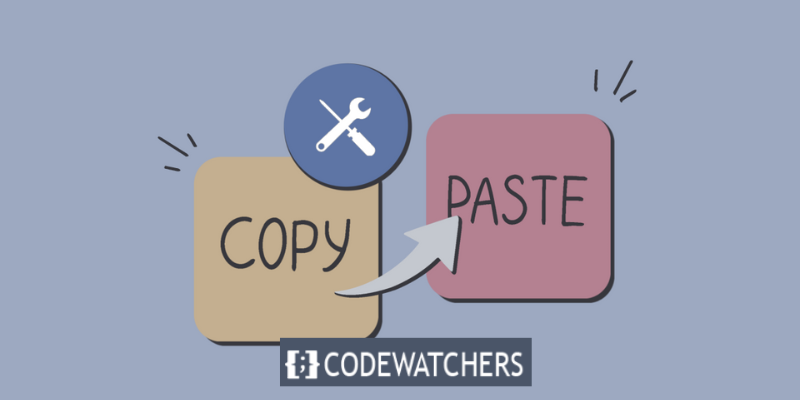
Vous voudrez peut-être copier et coller du matériel à partir d'un document Word, d'un document Google, d'une page Web ou d'un e-mail dans WordPress, par exemple. Cependant, cela peut entraîner une mise en forme indésirable, telle que des polices, des couleurs, des tailles, des alignements ou des styles modifiés.
En conséquence, votre contenu WordPress peut sembler incohérent et non professionnel. Cela peut également avoir un impact sur la vitesse et l'efficacité de votre site, car un formatage incorrect ajoute du code supplémentaire à vos pages.
Heureusement, il existe quelques techniques simples pour copier et coller dans WordPress sans perdre la mise en forme.
Créer des sites Web incroyables
Avec le meilleur constructeur de page Elementor
Commencer MaintenantComment vérifier les erreurs de formatage
Tout le texte de votre éditeur de contenu est formaté en tant que balise HTML. Par exemple, supposons que vous tapiez un terme en italique dans votre éditeur de contenu. En HTML, cela ressemblera à ceci - <em>Italique</em>
Si vous souhaitez vérifier les erreurs de formation dans votre texte, recherchez le code HTML ici.
Examinez le code HTML
Vous pouvez simplement examiner le code HTML de votre texte. Tout d'abord, choisissez le bloc de texte, puis sélectionnez l'icône des trois points dans la barre supérieure gauche.
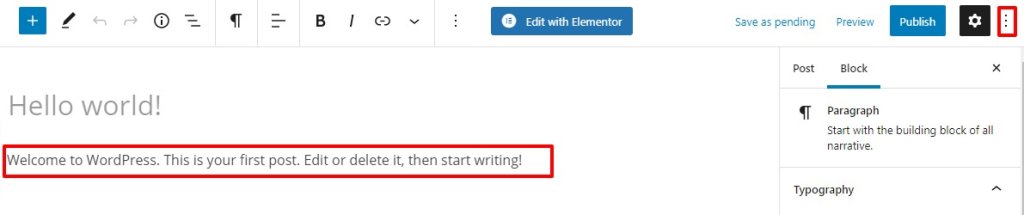
Le code HTML peut alors être visualisé en cliquant sur l'éditeur de code. Le texte sera affiché au format HTML. Pour revenir au mode normal, cliquez simplement sur l'éditeur visuel. Pour activer le mode d'édition, utilisez le raccourci clavier. Pour entrer dans le mode éditeur, appuyez sur Ctrl+Maj+Alt+M sur votre clavier.
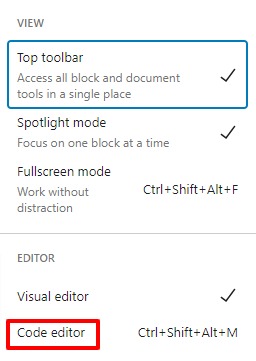
Examiner le code HTML dans l'éditeur classique
Il est assez simple de passer au code HTML dans l'éditeur traditionnel. Pour passer en mode HTML, cliquez simplement sur l'option Texte dans la barre supérieure droite. Pour accéder à l'éditeur visuel, cliquez à nouveau sur l'option Visuel.
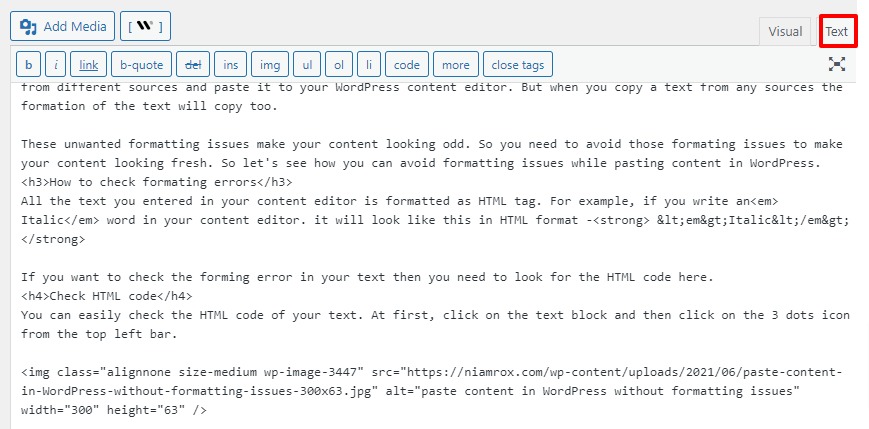
Vous pouvez rechercher des erreurs dans le code HTML et les résoudre ici.
Le texte brut doit être copié et collé
Copier et coller du texte brut est une excellente technique pour éviter les problèmes de formatage. Pour supprimer la formation, nous vous recommandons de copier et coller le texte brut. Cette méthode est également idéale pour copier le contenu d'autres pages Web.
Copiez et collez du texte brut dans l'éditeur classique
Pour utiliser l'éditeur classique, collez du texte brut
Copiez et collez du texte brut dans l'éditeur de blocs
Comme il n'y a pas de menu ou d'option pour coller du texte brut dans l'éditeur de blocs, vous devez utiliser un raccourci clavier. Pour coller votre texte, appuyez sur Commande + Maj + V sur un Mac ou sur Ctrl + Maj + V sur un ordinateur Windows. Il copiera le texte au format texte brut.
Lorsque vous cliquez avec le bouton droit de la souris, l'option Coller en tant que texte brut apparaît. Copiez le texte et collez-le en texte brut à l'aide de l'option Coller un texte brut. Il copiera et collera automatiquement votre texte au format texte brut.
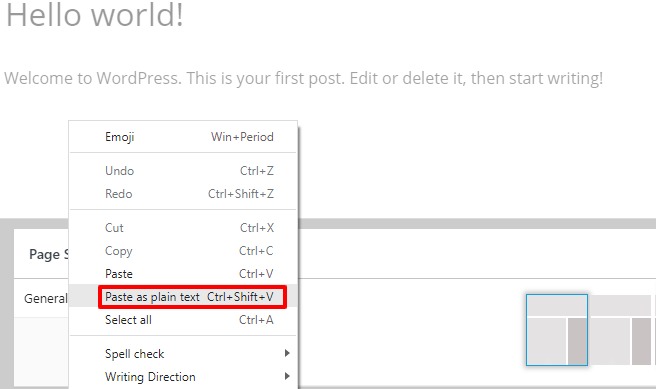
Remarque: Cette fonctionnalité n'est pas disponible dans tous les navigateurs. La fonctionnalité est prise en charge par la majorité des navigateurs actuels.
Conclusion
Copier et copier des informations dans WordPress peut parfois être difficile, surtout si vous souhaitez éviter les erreurs de formatage et conserver le style original de votre texte. Dans cet article de blog, j'ai montré comment copier et coller dans WordPress en utilisant plusieurs approches.
Vous avez découvert comment:
- À l'aide des raccourcis clavier ou des options du clic droit, copiez et collez du texte brut.
- Copiez et collez le contenu formaté en cliquant sur les boutons Coller comme contenu ou Effacer la mise en forme.
- Copiez et collez le code HTML dans le bloc HTML ou l'éditeur de code.
J'espère que vous avez trouvé cet article de blog utile et informatif.




